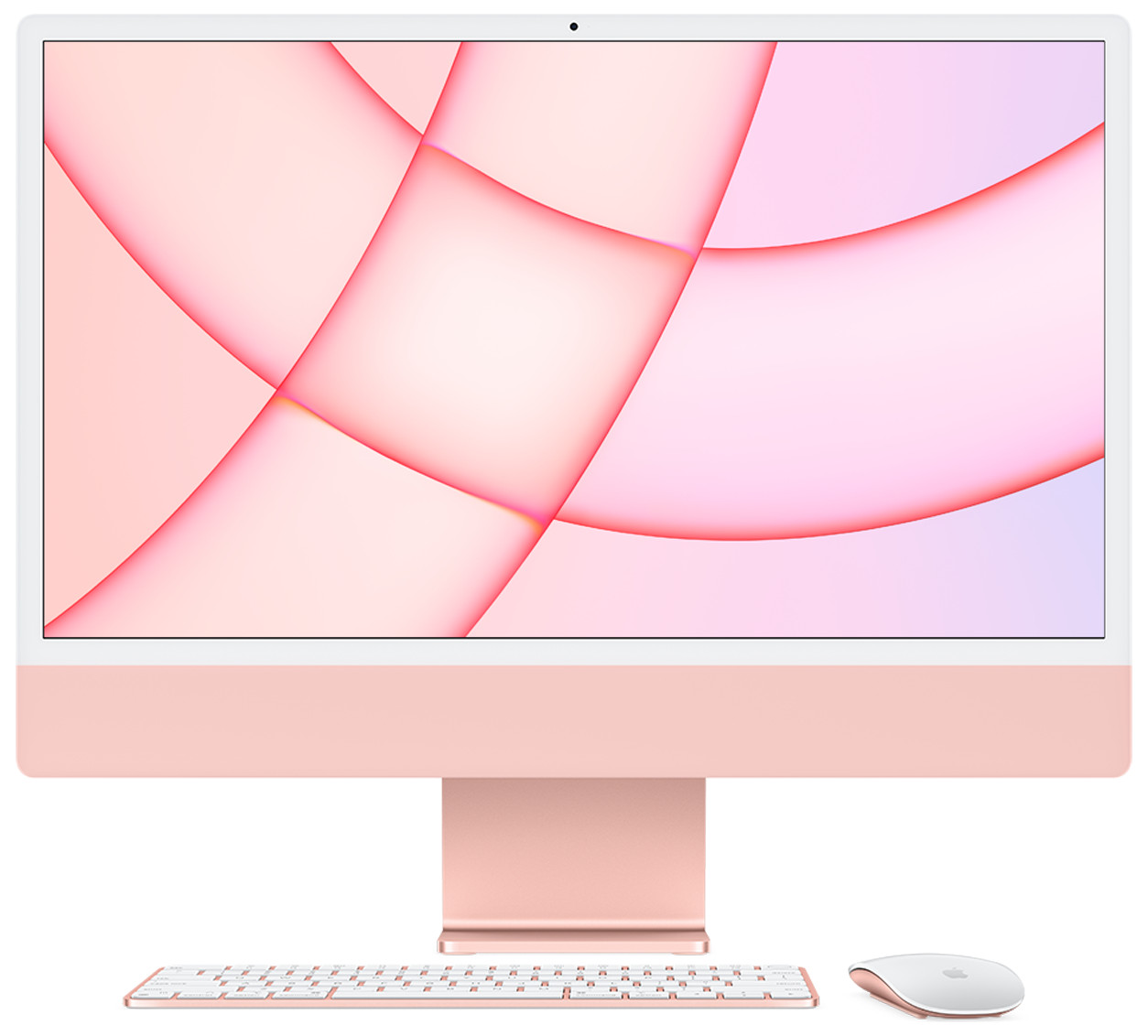Вы купили новый Mac и теперь беспокоитесь, как перенести все необходимые файлы, приложения и настройки со старого компьютера? К счастью, Apple значительно упростила этот процесс.
В этом руководстве мы покажем, как использовать Ассистент миграции (Migration Assistant), Time Machine и прямое кабельное соединение для безопасного переноса данных. Также рассмотрим наиболее распространенные проблемы и их решения, чтобы перенос данных прошел без проблем.

Подготовка перед переносом данных
Перед началом убедитесь, что:
- Оба компьютера подключены к электросети
- Установлены все необходимые обновления системы
- На новом Mac достаточно дискового пространства
- Вы сделали резервную копию данных со старого компьютера на всякий случай
Хорошая подготовка поможет избежать проблем в дальнейшем и сделает весь процесс более плавным.
Migration Assistant – самый простой способ переноса данных
Ассистент миграции Apple – это специально созданный инструмент, который позволяет переносить учетные записи пользователей, приложения, документы и системные настройки с одного компьютера на другой.
Перенос с Mac на Mac
- Соедините компьютеры: Используйте кабель Thunderbolt, USB-C или Ethernet для соединения компьютеров. Соединение Thunderbolt обеспечивает самую быструю передачу данных.
- Запустите Migration Assistant:
- На новом Mac: Перейдите в категорию «Другое» в Launchpad или используйте поиск Spotlight (⌘+Пробел) и введите «Migration Assistant»
- На старом Mac: Запустите Migration Assistant таким же образом
- Следуйте инструкциям:
- На новом Mac выберите «Перенести данные с другого Mac»
- На старом Mac выберите «Перенести данные на этот новый Mac»
- Убедитесь, что на обоих экранах появился одинаковый код безопасности
- Выберите данные для переноса: Выберите учетные записи пользователей, приложения, документы и другие настройки, которые вы хотите перенести.
- Начните перенос: Нажмите «Продолжить», и перенос начнется. В зависимости от объема данных это может занять от нескольких часов до многих часов.
Перенос из резервной копии Time Machine
Если у вас есть резервная копия Time Machine, вы можете перенести данные из нее на новый Mac:
- Подключите жесткий диск Time Machine к новому Mac
- Запустите Migration Assistant
- Выберите «Из резервной копии Time Machine» или «С загрузочного диска»
- Выберите вашу резервную копию Time Machine
- Выберите данные для переноса и продолжите процесс
Перенос с PC на Mac
Начиная с версии macOS Sonoma, Apple сделала перенос с PC на Mac еще проще, обеспечив беспроводное Wi-Fi соединение:
- Убедитесь, что на PC установлена Windows 8 или более новая версия
- Загрузите и установите Windows Migration Assistant на ваш PC
- Запустите Migration Assistant на обоих компьютерах
- Следуйте инструкциям на экране для выбора и переноса данных
Выбор лучшего метода переноса
Различные методы имеют свои преимущества. Вот основные варианты:
- Thunderbolt/USB-C: Лучший выбор для переноса Mac-to-Mac, очень быстрая передача данных
- Time Machine: Хороший запасной вариант, средняя скорость
- Wi-Fi: Удобно, но медленнее; подходит как для переноса Mac-to-Mac, так и PC-to-Mac
- Ethernet: Быстрая альтернатива, если Wi-Fi не работает хорошо
Прямое соединение кабелем Thunderbolt обычно является предпочтительным методом, так как обеспечивает самую быструю и надежную передачу данных.
Распространенные проблемы и устранение неполадок
Migration Assistant зависает или прекращает работу
Если Migration Assistant зависает на сообщении «Updating system settings»:
- Закройте программу и перезагрузите оба компьютера
- Попробуйте использовать прямое соединение кабелем Thunderbolt вместо Wi-Fi
- Отключите все программы брандмауэра и антивируса на время переноса
По данным форумов поддержки Apple, многие пользователи сообщают, что прямое соединение кабелем Thunderbolt решает большинство проблем, особенно при больших объемах данных.
Резервная копия Time Machine не появляется в списке
Если ваша резервная копия Time Machine не появляется в списке Migration Assistant:
- Убедитесь, что соединение с внешним диском в порядке
- Проверьте, находится ли резервная копия в формате sparse bundle (иногда это вызывает проблемы)
- Попробуйте сначала подключить диск с резервной копией, а затем запустить Migration Assistant
Приложения не работают после миграции
Некоторые приложения могут потребовать переустановки или обновления после миграции:
- Проверьте, совместимы ли версии ваших приложений с новой версией macOS
- Установите все обновления операционной системы
- Проверьте, совместимы ли приложения с Apple Silicon (M1/M2/M3), если у вас более новый Mac
Многие пользователи обнаружили, что миграция только данных и переустановка приложений дает наилучший результат, особенно при переходе с Mac с процессором Intel на Mac с процессором Apple Silicon (серии M).
Альтернативы Migration Assistant
Если Migration Assistant не работает для вас, вы можете рассмотреть эти альтернативы:
- Carbon Copy Cloner или SuperDuper — профессиональные пользователи часто считают их более надежной альтернативой
- iCloud Drive или Dropbox — ручной перенос файлов через облачное хранилище
- Внешние диски — копирование файлов напрямую на внешний диск и оттуда на новый Mac
После миграции
Когда перенос данных завершен, сделайте следующее:
- Проверьте, все ли важные файлы перенесены
- Обновите приложения, требующие обновления
- Войдите в свои учетные записи электронной почты и облачного хранилища
- Настройте менеджер паролей и другие ежедневно используемые приложения
Восстановленный Mac — доступный и экологичный выбор
Знаете ли вы, что вместо нового Mac можете выбрать восстановленный Mac? Это доступный и экологичный выбор, особенно если вам не нужна самая новая модель. Восстановленные Mac от UPGREAT тщательно проверены, протестированы и поставляются с 2-летней гарантией.
Ознакомьтесь с нашим ассортиментом восстановленных Mac и найдите подходящую модель по более доступной цене. Все наши Mac прошли тщательную техническую проверку, и их экран, батарея и все функции работают безупречно.

Если вам также нужны клавиатура, мышь, зарядные устройства или кабели для Mac, вы найдете их в нашем интернет-магазине.
Когда правильное время перейти с Macbook на iMac или Mac Mini?
Если вы рассматриваете разные модели Mac, рекомендуем ознакомиться с нашим подробным сравнением iMac vs Mac Mini vs Mac Studio. Также стоит изучить сравнение Intel Mac vs Apple Silicon, чтобы понять различия между Mac со старыми и новыми процессорами.
Студентам обязательно стоит ознакомиться с нашим руководством какой Mac подходит для учащихся.
Перенос данных со старого компьютера на новый не должен быть сложным процессом. Инструменты Apple делают его проще, чем думает большинство, и, следуя нашим инструкциям, это можно сделать без потери важных данных.
Чтобы быть в курсе акций Upgreat, добавьте нас в друзья на FB или подпишитесь на нас в Instagram.